
Многие пользователи, вдоволь наобщавшись в Аське, принимают решение распрощаться с ней навсегда. То есть желают убрать свою учётную запись в этом мессенджере. Если и у вас, уважаемый читатель, возникла эта же задача, но вы не знаете, как удалить аккаунт, задействуйте один из нижеописанных способов деактивации профиля в Аське.
Способ №1: удаление на офсайте
Этот способ позволяет полностью удалить ICQ аккаунт вместе со всеми имеющимися в нём пользовательскими данными без возможности восстановления. Поэтому перед тем, как его реализовать, хорошо подумайте, готовы ли вы полностью отказаться от услуг мессенджера.
1. Откройте в браузере официальный сайт — icq.com.
2. Клацните ссылку «Войти».
3. Авторизуйтесь на сайте любым из предложенных способов:
- Email — введите логин почты и пароль (от учётки ICQ);
- SMS — укажите номер телефона и пройдите верификацию посредством кода, который пришлёт сервис в СМС-сообщении.
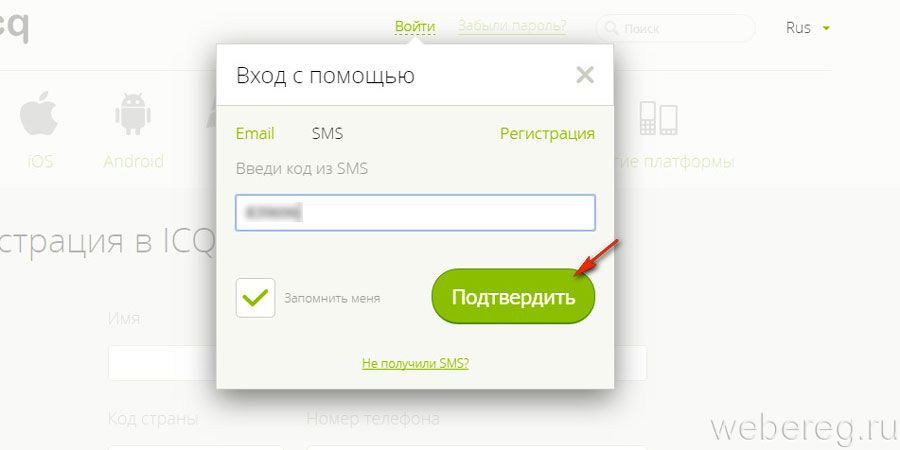
4. Чтобы выполнить удаление, откройте раздел сайта — http://www.icq.com/delete-account/.
5. На открывшейся страничке наберите пароль от учётной записи в мессенджере.
6. Нажмите кнопку «Удалить аккаунт».
Способ №2: «заморозка» профиля
1. Авторизуйтесь на офсайте (см. Способ №1).
2. Клацните в верхней панели по своему логину.
3. В выпавшей панели нажмите «Мой профиль».
4. В полях «Имя», «Фамилия», «Ник» замените истинные данные на вымышленные.
5. Наведите курсор на аватарку. Кликните опцию «Сменить фото».
6. Нажмите «Выберите файл» в новом окне и загрузите другую картинку (смените аву).
7. Дополнительно можно изменить дату рождения, место проживания, e-mail и номер телефона.
8. Чтобы изменения вступили в силу, клацните «Обновить и сохранить».
9. Перейдите в раздел «Список сессий».
10. Кликните кнопку «Закрыть все сессии».
11. Подтвердите команду: в запросе щёлкните «OK».
Когда вам снова понадобится аккаунт, авторизуйтесь в нём и восстановите все данные, чтобы вас смогли найти другие пользователи.
Успешного вам выполнения поставленной задачи! Внимательно следуйте инструкции, чтобы быстро и правильно выполнить процедуру удаления учётной записи.
Видео по теме:
А если статья оказалась вам полезной, не забудьте поставить лайк!

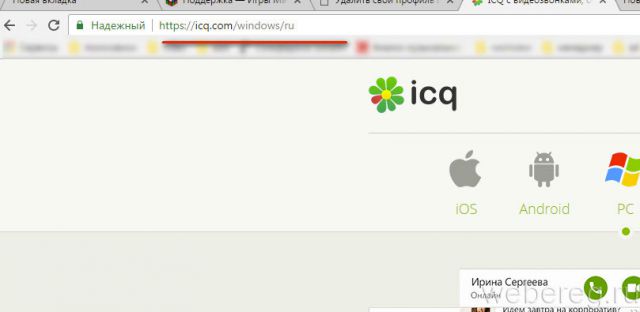
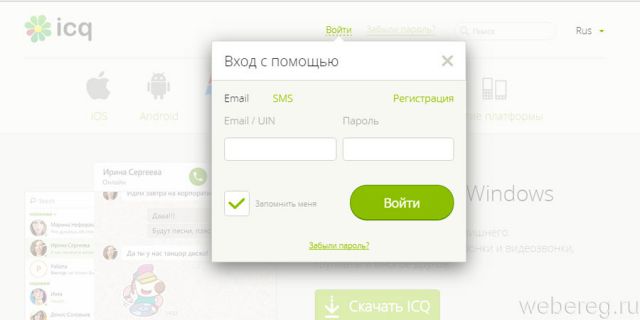
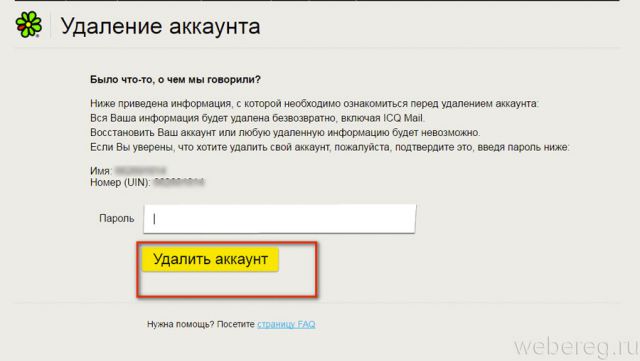
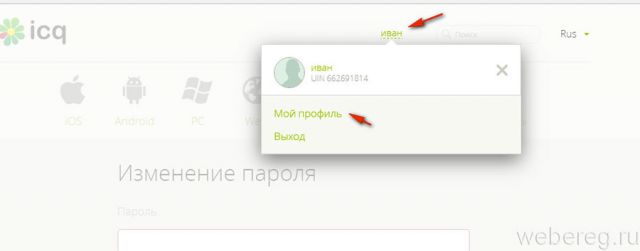
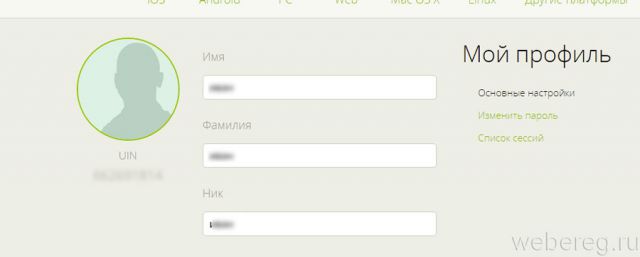
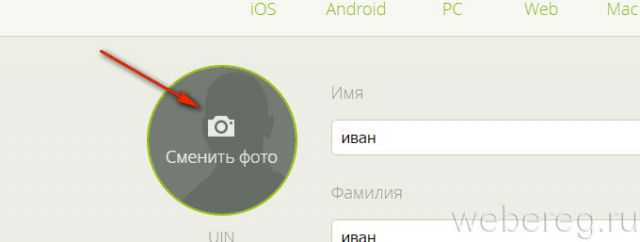
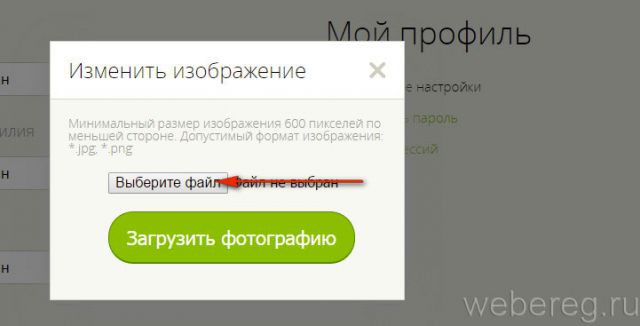
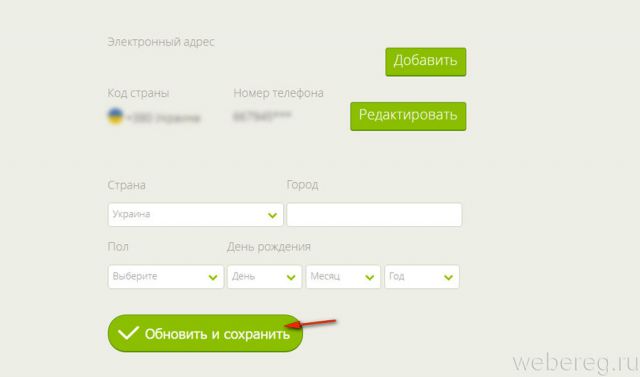
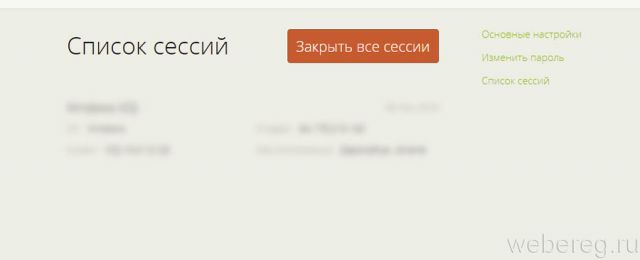
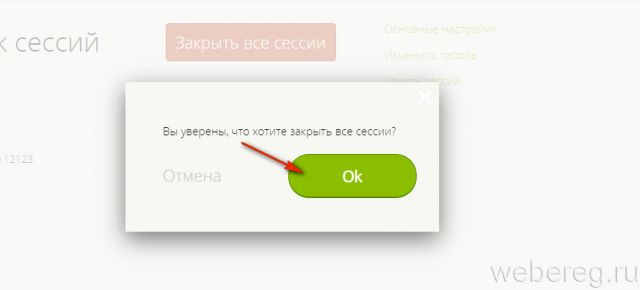



Комментарии
саша 17.11.17
Есть функция смены фото аватара, а как его удалить?!